Veidi, kā atjaunot Kingston Flash Drive no vienkārša līdz sarežģītai

- 2615
- 218
- Scott Ullrich
Gandrīz katrs cilvēks, kurš vismaz vienu reizi ir kaut kā saistīts ar datoriem. To var izteikt dažādos veidos: Windows neredz zibatmiņas disku, atsakās to veidot, neveiksmes, kopējot un pārvietojot failus, vai arī tiek noteikta nepareiza atmiņas atmiņa.

Pirmie atveseļošanās soļi
Lielāko daļu vienkāršu gadījumu var izārstēt, izmantojot vienkāršu zibatmiņas diska formatēšanu, izmantojot Windows operētājsistēmu. Lai to izdarītu, jums tas jāievieto datorā un pēc tam, kad tas ir noteikts, dodieties uz "Mans dators", nospiediet diska pogu un atlasiet "Format". Pēc veiksmīgas formatēšanas sistēma par to paziņos.
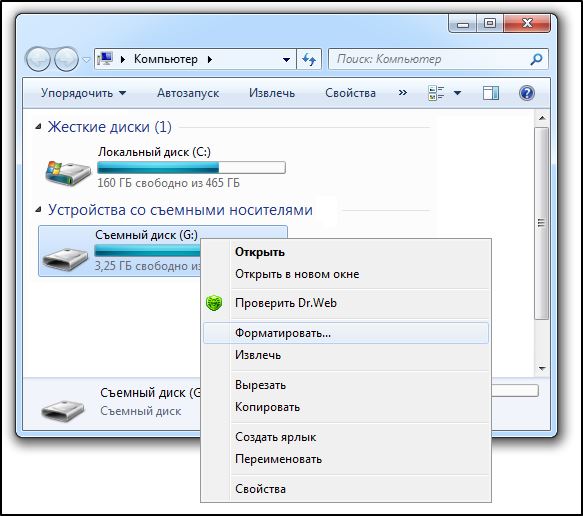
Ja pēc formatēšanas problēmas palika vai tā beidzās ar kļūmi, piemēram, operētājsistēma piešķīra kļūdu - "Windows nevar aizpildīt formatēšanu", jums jāizmēģina cita metode. Kingstons nodrošina īpašus līdzekļus savu snieguma atjaunošanai saviem diskiem. Programma Kingston Flash Drive tiek viegli lejupielādēta no uzņēmuma oficiālās vietnes atbalsta sadaļā. Pēc tā lejupielādes tas ir jāizpako un jāuzsāk. Atvērtā logā atlasiet vēlamo disku un noklikšķiniet uz Format. Pēc formatēšanas īpašā veidā zibatmiņai vajadzētu nopelnīt.
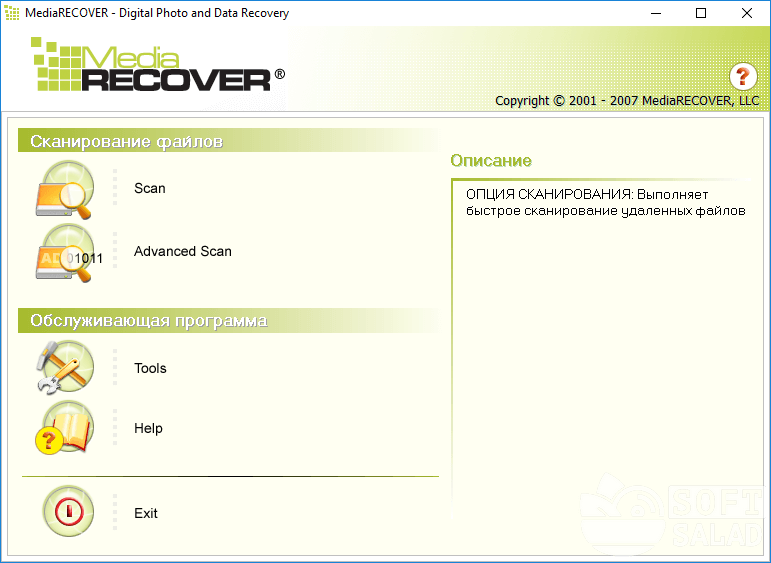
Mediarecover
Vēl viens veids, kā izmēģināt, ir izmantot programmu zema līmeņa formatēšanai. Šāda programma ir, piemēram, D-Soft Flash Doctor. Tas nav orientēts uz noteiktu disku vai ražotāju, tāpēc tas var formatēt visus zibspuldzes un atmiņas kartes.
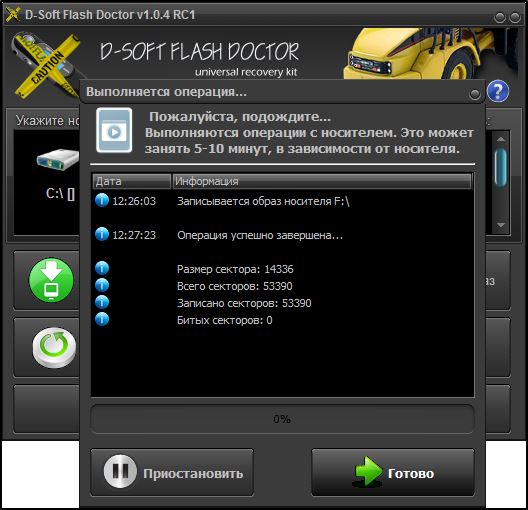
Dsoft zibspuldzes ārsts
Ja visas šīs darbības nav izraisījušas neko, tad kontrolierim radās nopietnas problēmas.
Kingston Flash Drive ar programmaparatūru
Jūs varat atjaunot zibatmiņas disku, izmantojot tā kontroliera zema līmeņa programmaparatūras speciālu utilītu. Bet ir situācijas, kad ierīce patiešām nepalīdz neko, izņemot fizisku iejaukšanos, piemēram, lodēšanu vai savienojumu ar īpašām ierīcēm.
Ja piedziņai ir šādi vitalitātes kritēriji, tad joprojām pastāv iespēja to atjaunot:
- Windows nosaka zibatmiņas disku, kad tas ir iekļauts datora portā;
- Pēc zibatmiņas diska ievietošanas savienotājā sistēma automātiski lūdz formatēt;

- Disks identificē sevi, redzams sistēmā, sazinoties ar to, ziņojums "Ievietojiet disku ...";
- sistemātiskas kļūdas failu kopēšanas vai pārvietošanas laikā uz USB zibatmiņas disku;
- lēns piedziņas ātrums kopumā.
Pirms Kingston Flash Drive atjaunošanas jums jānoskaidro kontroliera identifikatori. Viņiem ir nepieciešami divi, pirmie - vid, satur ražotāja identifikatoru. Otrais - PID, norāda produkta kodu. Jums tie jānosaka ar utilītu, piemēram, zibatmiņas informācijas izrakstu. Pēc to saņemšanas jūs varat kaut kur ierakstīt.
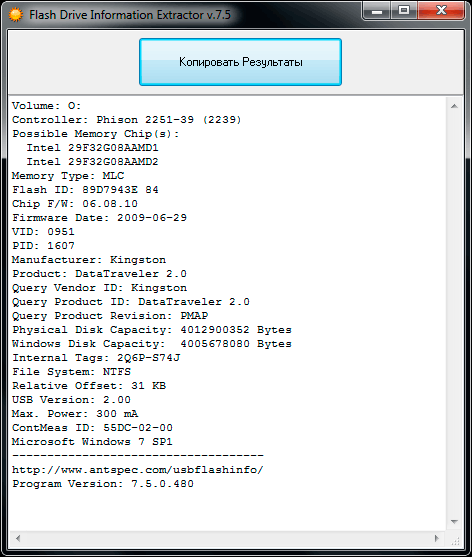
Informācijas par zibspuldzi
Meklējiet atkopšanas lietderību
Tieši programmaparatūrai jums būs nepieciešama īpaša utilīta, kas spēj mirgot zibatmiņas kontrollerī zemā līmenī. Šādas īpašas programmas parasti notiek tikai starp aprīkojuma ražotājiem. Ar to palīdzību viņi veic primāro programmaparatūru, ierīču remontu un testēšanu. Dažreiz šie komunālie pakalpojumi nonāk tīklā nejauši, un dažreiz ražotāji tos dalās. Bet problēma ir tā, ka katram ražotājam ir sava lietderība, kas var būt atšķirīga atkarībā no kontroliera modeļa un atmiņas apjoma.
Lai meklētu vēlamo programmu, būs nepieciešami reanimētais modelis. Tīklā ir viens pakalpojums ar nosaukumu Flashboot Ru, kas glabā tūkstošiem komunālo pakalpojumu dažādu ierīču un sīkrīku nostiprināšanai.
SID un PID laukos jums jāaizstāj saņemtie numuri un jānoklikšķina uz meklēšanu. Pakalpojums var parādīt vairākas programmas opcijas vienlaikus. Ir jāizvēlas viens, kura aprakstā ir norādīts atbilstošais atjaunotā piedziņas sējums. Arī sarakstā var iekļaut komunālos pakalpojumus citiem ražotājiem. Jāatceras, ka ir jāatjauno Kingston zibatmiņas disks, tāpēc ir izvēlēta vispiemērotākā konfigurācija no saraksta. Lauks utils apraksta programmas nosaukumu. Pēc vēlamās līnijas atrašanas sarakstā jums jākopē utilītas nosaukums un jāiet uz flashboot vietnes sadaļu "faili".izjukt. Jums jāievieto kopētais vārds meklēšanas rindā un noklikšķiniet uz "Atrodi".

Pēc lietderības atrašanas tas jālejupielādē datorā un jāizpilda. Dažreiz pastāv situācija, kad failos nav vēlamas programmas. Tad jūs varat viņu vienkārši meklēt pēc nosaukuma jebkurā meklētājprogrammā.
Programmas izmantošana Kingston Flash Drive atjaunošanai
Lietderības izmantošana ir visvieglāk operācija. Jums vienkārši jāievieto USB zibatmiņas disks, jāsāk programma un programmā noklikšķiniet uz pogas Start. Protams, dažādu komunālo pakalpojumu darba dizains, lokalizācija un metodika var atšķirties, bet būtība ir viena, un tā ir intuitīvi saprotama. Pēc veiksmīgas kontroliera programmaparatūras operētājsistēma var nekavējoties ierosināt atdzīvinātu zibatmiņas disku formatēšanu.
Tagad apskatīsim, kā tas darbojas sīkāk, par dažādu komunālo pakalpojumu piemēru:
- Plašsaziņas līdzekļu atveseļošanās. Programma tiek uzskatīta par firmas zīmi, un tā jālejupielādē no Kingstona oficiālā resursa. Jūs varat izvēlēties atsevišķas šķirnes dažādām operētājsistēmām datorā. Tālāk tiks lejupielādēts arhīva fails, kas jāatver, un pēc tam reģistrējiet ceļu, pa kuru tas tiks saglabāts. Nospiežot pogu "UNZIP". Tiklīdz Exe-File ir izsaiņots, tas tiek palaists, un tad pati lietojumprogramma tiek atvērta, izmantojot etiķeti. Jūs varat ievietot "salauztu" zibatmiņas disku USB un nospiest OK, lai turpinātu darbu.
- Kingstonas formāta lietderība. Ļoti ērta programma, kas attiecas arī uz korporatīvās partijas kategoriju un tāpēc ir pelnījusi īpašu uzticību. Tas palīdz ar visiem iepriekš minētā zīmola zibspuldzēm. Tomēr, atjaunojot veiktspēju, pārvadātājs formatēs. Tas nozīmē, ka visi dati netiks saglabāti. Vispirms jums ir jālejupielādē lietojumprogramma no oficiālā avota un jāsāk augšupielādētais fails. Lai izpakotu, jums jānorāda ceļš. Nospiežot pogu "formāts", tiek veikta zibspuldzes atjaunošanas procedūra.
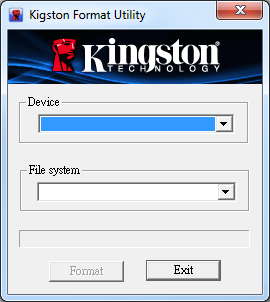
Kingstonas formāta lietderība
- HDD zema līmeņa formāta rīks. Saskaņā ar lietotāju pārskatiem, šī lietderība sevi parādīja ļoti labi, strādājot ar bojātajiem Kingston Media. Tomēr dati, kas saglabāti šādā diskā, tiks neatgriezeniski zaudēti. Vispirms jums ir jālejupielādē programma un jāsāk tās darbs. Tālāk jums jāizvēlas vēlamais informācijas nesējs no saraksta. Iezīmējiet to un noklikšķiniet uz "Turpināt". Zibspuldzes disks tiks pārbaudīts, pēc kura ekrānā parādīsies ziņojums, ka visa informācija tiks izdzēsta. Tagad jūs varat turpināt tieši formatēt. Pēc procesa beigām būs iespējams pārbaudīt ierīci.
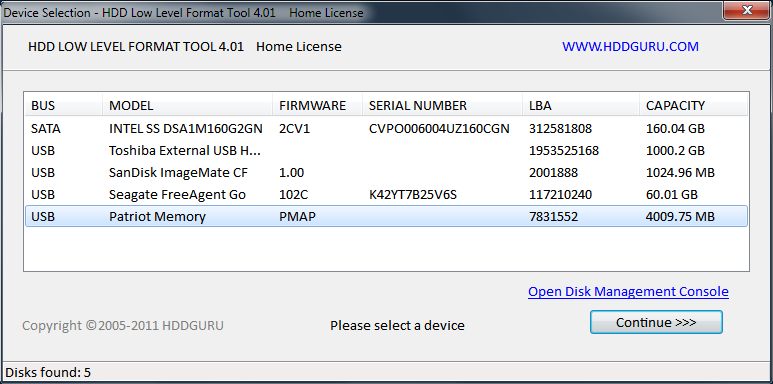
HDD zema līmeņa formāta rīks
- Super nūjas atkopšanas rīks. Šī ir diezgan vienkārša, bet nerezistāla programma, lai atsāktu nomaināmo pārvadātāju veiktspēju. Kā parasti, vispirms tas tiek lejupielādēts, pēc tam ievietojiet USB zibatmiņas disku datorā un tiek palaists izpildītājs. Nospiežot pogu "UPDATE", tiek palaists formatēšanas process. Tiklīdz tas ir pabeigts, jūs varat pārbaudīt veiktspēju.
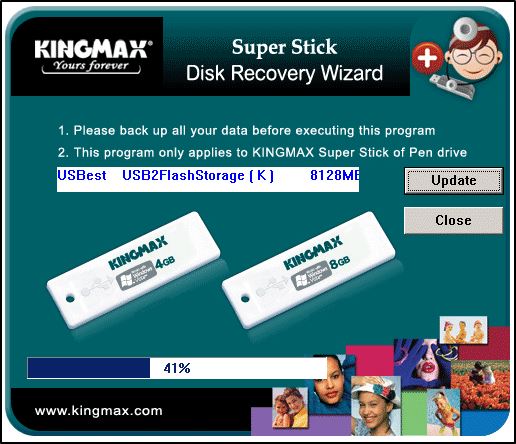
Kingmax Super Stick
Meklējiet citus komunālos pakalpojumus atkopšanai
Ir diezgan daudz lietojumprogrammu, kas līdzīga to funkcijām. Tomēr ne katrs no tiem ir piemērots darbam ar norādītā zīmola zibspuldzēm. Flashboot vietnē parasti varat atrast veselu datu bāzi ar šādu lietojumprogrammu aprakstu. Kā to var izmantot? Mēs rīkosimies saskaņā ar šādu scenāriju:
- Izmantojot standarta Windows rīkus, jums jāinstalē sistēmas dati noteiktam zibspuldzes pārvadātājam. Datora vadībai ir sadaļa "ierīces pārvaldnieks". Tam ir apakšgrupa "kontrolieri", kurā mēs izvēlamies savu ierīci, un pēc tam noklikšķiniet uz tās "īpašībām";

- Tagad lietotājam ir jānokļūst cilnē ar nosaukumu "informācija", kur vēlamās zibspuldzes pārvadātāja īpašības tiks ievadītas laukā "Publishing House";
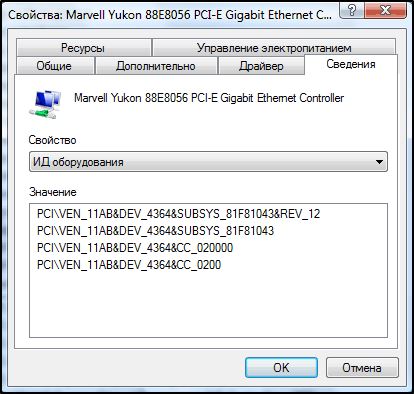
- Mēs dodamies uz flashboot vietni un ievadām to vērtības laukā, kas paredzēts tam. Saskaņā ar šo informāciju pati sistēma izvēlēsies programmu, kas var atjaunot noteiktu ierīci.
Tagad lietotājam ir informācija par to, kuras lietojumprogrammas jums jālejupielādē datorā. To izmantošana neatšķiras no Kingstona analogiem. Parasti, lai sāktu dziedināšanas procesu, ir pietiekami, lai nospiestu formāta pogu vai tamlīdzīgi.
Jūs varat izmantot standarta Windows OS metožu palīdzību. Diska katalogā vispirms atrodam savu USB zibatmiņu. Nospiežot pareizo peles taustiņu, mēs iegūstam vienumu "rekvizīti". Tajā jūs varat atrast apakšiedaļas "Pakalpojumu" un tur - "Veiciet čeku". Nākamajā logā mēs nekavējoties iestatām 2 pārbaudi un noklikšķiniet uz "Palaist". Atliek gaidīt skenēšanas rezultātu beigas.
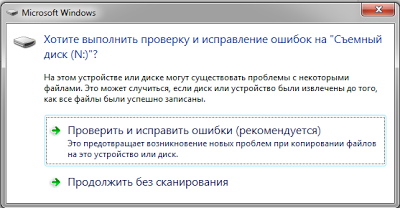
Parasti jūs varat vienkārši formatēt pārvadātāju pats līdz atkopšanas programmatūras izmantošanai atkopšanai. Dažos gadījumos tas ātri palīdz atgriezt zaudēto sniegumu. Tomēr vispirms jums jāizmanto cita utilīta, kas palīdzēs atjaunot tajā reģistrētos datus.
Ja nekas nepalīdzēja
Ja nekas nepalīdzēja vai lietderība nekad netika atrasta, tas nozīmē, ka, visticamāk, daži no piedziņas piedziņas moduļiem ir fiziski bojāti. Šādā situācijā var palīdzēt tikai servisa centrs. Eksperti varēs fiziski izveidot savienojumu ar zibatmiņas piedziņas kontaktiem un veikt analīzi vai skenēt bojājumus. Ja zibatmiņas disks var remontēt, tad tas tiks salabots, ja nē, tad tas vairs nepalīdzēs.
- « Google rūpnīcas atiestatīšanas aizsardzības bloķēšanas konta mērķis un efektīvi veidi, kā apiet bloķēšanu
- Veidi, kā palielināt iekšējās atmiņas apjomu Android »

